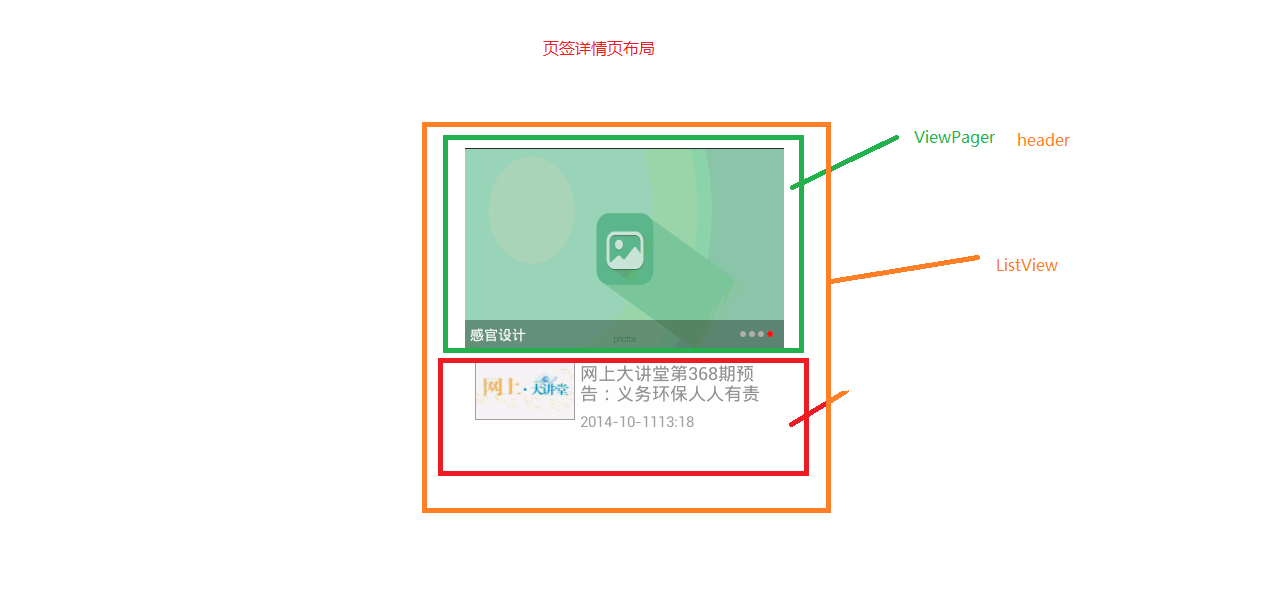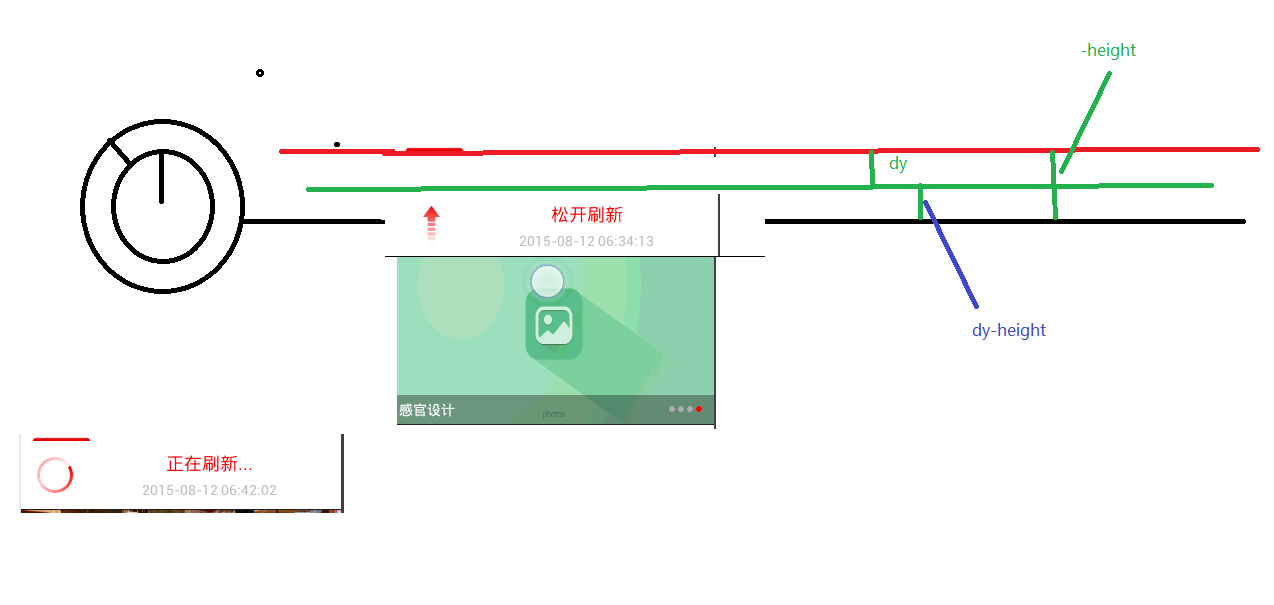android 项目学习随笔九(ListView加头布局)
1、缓冲背景色
<ListView
android:id="@+id/lv_list"
android:layout_width="match_parent"
android:layout_height="wrap_content"
android:divider="@null"
android:layout_marginTop="60dp"
android:cacheColorHint="#fff"
/>
2、给ListView添加头布局
a、头布局文件

<?xml version="1.0" encoding="utf-8"?> <LinearLayout xmlns:android="http://schemas.android.com/apk/res/android" xmlns:app="http://schemas.android.com/apk/res-auto" android:layout_width="match_parent" android:layout_height="wrap_content" android:orientation="vertical" > <FrameLayout android:layout_width="match_parent" android:layout_height="180dp" > <com.itheima.zhsh66.view.HorizontalScrollViewPager android:id="@+id/vp_tab_detail" android:layout_width="match_parent" android:layout_height="match_parent" /> <RelativeLayout android:layout_width="match_parent" android:layout_height="wrap_content" android:layout_gravity="bottom" android:background="#a000" android:padding="5dp" > <TextView android:id="@+id/tv_title" android:layout_width="wrap_content" android:layout_height="wrap_content" android:text="标题" android:textColor="#fff" android:textSize="18sp" /> <com.viewpagerindicator.CirclePageIndicator android:id="@+id/indicator" android:layout_width="wrap_content" android:layout_height="wrap_content" android:layout_alignParentRight="true" android:padding="10dip" app:fillColor="#f00" app:pageColor="#9e9e9e" app:radius="3dp" app:strokeWidth="0dp" /> </RelativeLayout> </FrameLayout> </LinearLayout>
b、添加头布局
View view = View.inflate(mActivity, R.layout.pager_tab_detail, null);
ViewUtils.inject(this, view);
View header = View.inflate(mActivity, R.layout.list_header_topnews,
null);
ViewUtils.inject(this, header);// 必须也将头布局注入到ViewUtils
// 给listview添加头布局
lvList.addHeaderView(header);

import java.util.ArrayList; import android.app.Activity; import android.support.v4.view.PagerAdapter; import android.support.v4.view.ViewPager.OnPageChangeListener; import android.text.TextUtils; import android.view.View; import android.view.ViewGroup; import android.widget.BaseAdapter; import android.widget.ImageView; import android.widget.ImageView.ScaleType; import android.widget.TextView; import android.widget.Toast; import com.google.gson.Gson; import com.itheima.zhsh66.R; import com.itheima.zhsh66.base.BaseMenuDetailPager; import com.itheima.zhsh66.domain.NewsData; import com.itheima.zhsh66.domain.NewsData.News; import com.itheima.zhsh66.domain.NewsData.TopNews; import com.itheima.zhsh66.domain.NewsMenuData.NewsTabData; import com.itheima.zhsh66.global.Constants; import com.itheima.zhsh66.utils.CacheUtils; import com.itheima.zhsh66.view.HorizontalScrollViewPager; import com.itheima.zhsh66.view.RefreshListView; import com.itheima.zhsh66.view.RefreshListView.OnRefreshListener; import com.lidroid.xutils.BitmapUtils; import com.lidroid.xutils.HttpUtils; import com.lidroid.xutils.ViewUtils; import com.lidroid.xutils.exception.HttpException; import com.lidroid.xutils.http.ResponseInfo; import com.lidroid.xutils.http.callback.RequestCallBack; import com.lidroid.xutils.http.client.HttpRequest.HttpMethod; import com.lidroid.xutils.view.annotation.ViewInject; import com.viewpagerindicator.CirclePageIndicator; /** * 12个页签的页面对象 * */ public class TabDetailPager extends BaseMenuDetailPager { // 页签分类的网络信息 private NewsTabData mTabData; // 网络返回的新闻列表数据 private NewsData mNewsTabData; // 加载新闻列表的url private String mUrl; // 头条新闻的网络数据 private ArrayList<TopNews> mTopNewsList; // 头条新闻的数据适配器 private TopNewsAdapter mTopNewsAdapter; // 新闻列表的集合 private ArrayList<News> mNewsList; private NewsAdapter mNewsAdapter; @ViewInject(R.id.vp_tab_detail) private HorizontalScrollViewPager mViewPager; @ViewInject(R.id.lv_tab_detail) private RefreshListView lvList; @ViewInject(R.id.indicator) private CirclePageIndicator mIndicator; @ViewInject(R.id.tv_title) private TextView tvTopNewsTitle; public TabDetailPager(Activity activity, NewsTabData tabData) { super(activity); mTabData = tabData; mUrl = Constants.SERVER_URL + mTabData.url; } @Override public View initView() { View view = View.inflate(mActivity, R.layout.pager_tab_detail, null); ViewUtils.inject(this, view); View header = View.inflate(mActivity, R.layout.list_header_topnews, null); ViewUtils.inject(this, header);// 必须也将头布局注入到ViewUtils // 给listview添加头布局 lvList.addHeaderView(header); // 设置下拉刷新监听 lvList.setOnRefreshListener(new OnRefreshListener() { @Override public void onRefresh() { // 从网络加载数据 getDataFromServer(); } }); return view; } @Override public void initData() { String cache = CacheUtils.getCache(mUrl, mActivity); if (!TextUtils.isEmpty(cache)) { processResult(cache); } getDataFromServer(); } private void getDataFromServer() { HttpUtils utils = new HttpUtils(); utils.send(HttpMethod.GET, mUrl, new RequestCallBack<String>() { @Override public void onSuccess(ResponseInfo<String> responseInfo) { String result = responseInfo.result; processResult(result); System.out.println("访问网络成功!!!"); CacheUtils.setCache(mUrl, result, mActivity); // 收起下拉刷新控件 lvList.onRefreshComplete(true); } @Override public void onFailure(HttpException error, String msg) { // 收起下拉刷新控件 lvList.onRefreshComplete(false); error.printStackTrace(); Toast.makeText(mActivity, msg, Toast.LENGTH_SHORT).show(); } }); } protected void processResult(String result) { Gson gson = new Gson(); mNewsTabData = gson.fromJson(result, NewsData.class); // 初始化头条新闻 mTopNewsList = mNewsTabData.data.topnews; if (mTopNewsList != null) { mTopNewsAdapter = new TopNewsAdapter(); mViewPager.setAdapter(mTopNewsAdapter); mIndicator.setViewPager(mViewPager);// 将指示器和viewpager绑定 mIndicator.setSnap(true);// 快照模式 mIndicator.setOnPageChangeListener(new OnPageChangeListener() { @Override public void onPageSelected(int position) { System.out.println("position:" + position); TopNews topNews = mTopNewsList.get(position); tvTopNewsTitle.setText(topNews.title); } @Override public void onPageScrolled(int position, float positionOffset, int positionOffsetPixels) { } @Override public void onPageScrollStateChanged(int state) { } }); mIndicator.onPageSelected(0);// 将小圆点位置归零, 解决它会在页面销毁时仍记录上次位置的bug tvTopNewsTitle.setText(mTopNewsList.get(0).title);// 初始化第一页标题 } // 初始化新闻列表 mNewsList = mNewsTabData.data.news; if (mNewsList != null) { mNewsAdapter = new NewsAdapter(); lvList.setAdapter(mNewsAdapter); } } class TopNewsAdapter extends PagerAdapter { BitmapUtils mBitmapUtils; public TopNewsAdapter() { // 初始化xutils中的加载图片的工具 mBitmapUtils = new BitmapUtils(mActivity); // 设置默认加载图片 mBitmapUtils .configDefaultLoadingImage(R.drawable.topnews_item_default); } @Override public int getCount() { return mTopNewsList.size(); } @Override public boolean isViewFromObject(View arg0, Object arg1) { return arg0 == arg1; } @Override public Object instantiateItem(ViewGroup container, int position) { ImageView view = new ImageView(mActivity); view.setScaleType(ScaleType.FIT_XY);// 设置图片填充效果, 表示填充父窗体 // 获取图片链接, 使用链接下载图片, 将图片设置给ImageView, 考虑内存溢出问题, 图片本地缓存 mBitmapUtils.display(view, mTopNewsList.get(position).topimage); container.addView(view); return view; } @Override public void destroyItem(ViewGroup container, int position, Object object) { container.removeView((View) object); } } class NewsAdapter extends BaseAdapter { public BitmapUtils mBitmapUtils; public NewsAdapter() { mBitmapUtils = new BitmapUtils(mActivity); mBitmapUtils .configDefaultLoadingImage(R.drawable.pic_item_list_default); } @Override public int getCount() { return mNewsList.size(); } @Override public News getItem(int position) { return mNewsList.get(position); } @Override public long getItemId(int position) { return position; } @Override public View getView(int position, View convertView, ViewGroup parent) { ViewHolder holder; if (convertView == null) { convertView = View.inflate(mActivity, R.layout.list_item_news, null); holder = new ViewHolder(); holder.tvTitle = (TextView) convertView .findViewById(R.id.tv_title); holder.tvDate = (TextView) convertView .findViewById(R.id.tv_date); holder.ivIcon = (ImageView) convertView .findViewById(R.id.iv_icon); convertView.setTag(holder); } else { holder = (ViewHolder) convertView.getTag(); } News news = getItem(position); holder.tvTitle.setText(news.title); holder.tvDate.setText(news.pubdate); mBitmapUtils.display(holder.ivIcon, news.listimage); return convertView; } } static class ViewHolder { public TextView tvTitle; public TextView tvDate; public ImageView ivIcon; } }